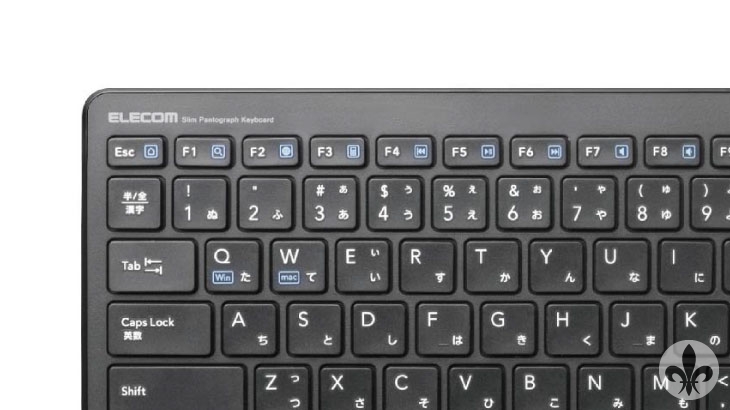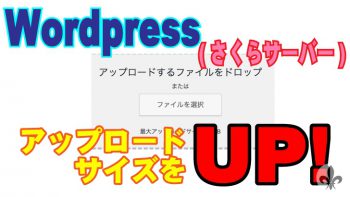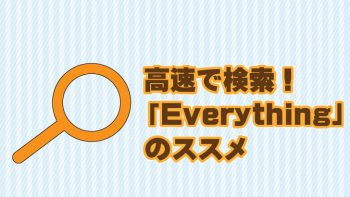こんにちは。Hugh(ヒュー)[@ITDiscoverynet]です。
2020年1月14日限りでWindows7のサポートが切れる事を受け、
2019年6月現在で、Windows10のシェアは45.7%まで上がって来ています。
しかし、下記のグラフでわかるようにWindows7の前の前のシリーズのWindowsXPのシェアが未だに2.2%も残っています。

なぜ、WindowsXPが未だにこれほど使われているのでしょうか?
理由として考えられるのは、
・ネット環境が無い状態で利用されている(スタンドアローン)
・WindowsXPでシステムが組まれており、リプレースに踏み切れない
・人が常時使うのではなく、システム稼働の為に利用されている
などがあります。
もちろん、私の会社も例外ではありません。
とあるサーバーは未だにWindowsXPを利用しています。
そして、常時利用しているPCのパソコンのOSはWindows10です。
ある日、今まで利用できていたWindowsXPからWindows10の共有フォルダにアクセスできなくなってしまいました。
いろいろと試行錯誤して結果的に解決したのですが、解決するまでにしたことをご紹介します。
目次
1.共有フォルダ設定の確認(Windows10側)
1−1.共有フォルダが「共有」になっているか確認する
Win10側の共有フォルダがちゃんと「共有」になっているか確認します。
対象のフォルダで右クリック→【プロパティ】
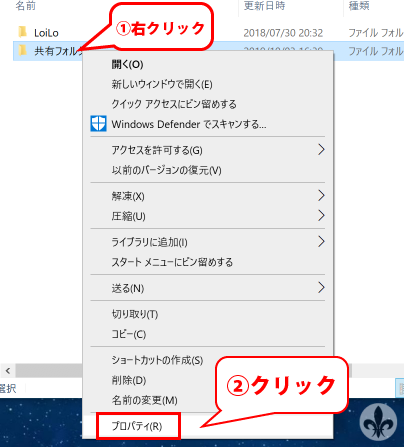
【共有タブ】→赤枠の部分が「共有」となっていればOKです。
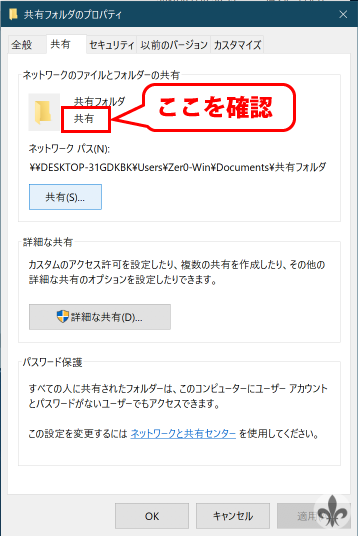
1−2.アクセス権限がアクセスできる設定か
これは、環境によりますが、アクセス権限の必要な人は設定を確認します。
2.ネットワーク共有の確認(Windows10側)
【Windows】キー → 【Windowsシステムツール】 → 【コントロールパネル】をクリック。
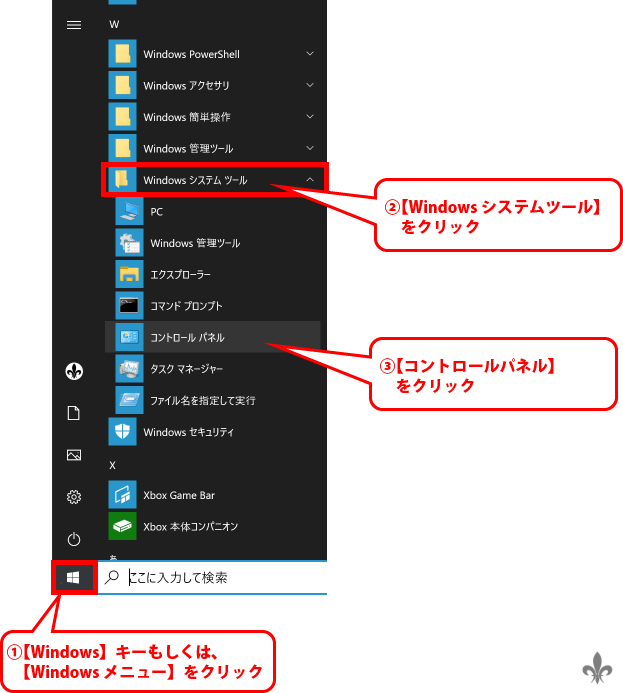
【コントロールパネル】で【ネットワークの状態とタスクの表示】をクリック。
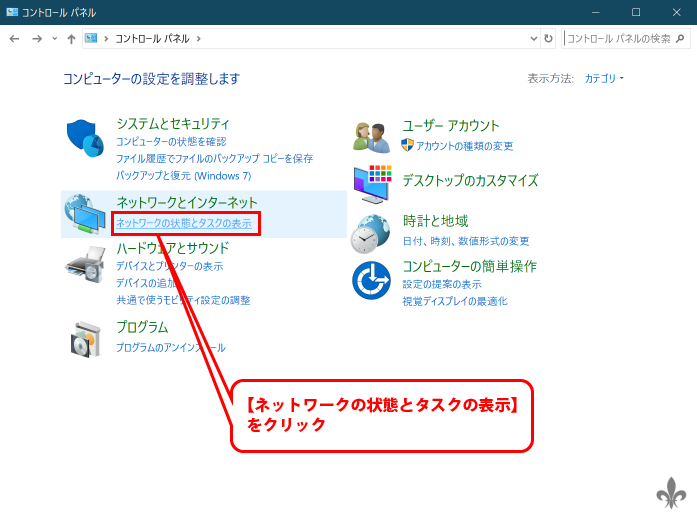
左側の【共有の詳細設定の変更】をクリック。
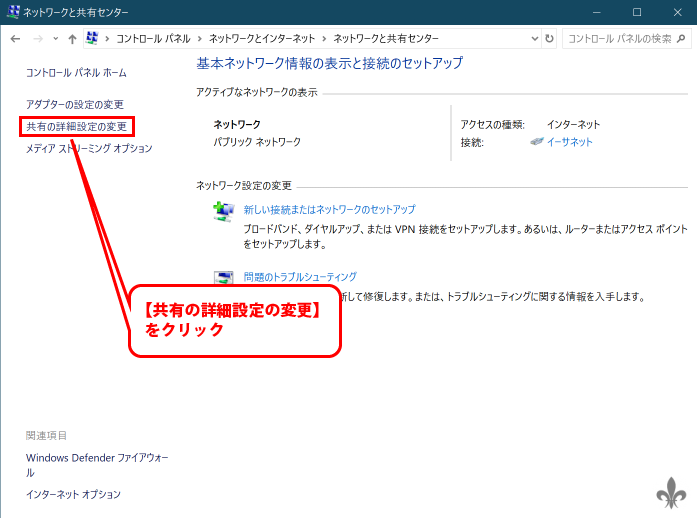
【プライベート】の右側の矢印をクリックし、展開させます。
【ネットワークの探索を有効にする】と【ファイルとプリンターの共有を有効にする】を選択する。
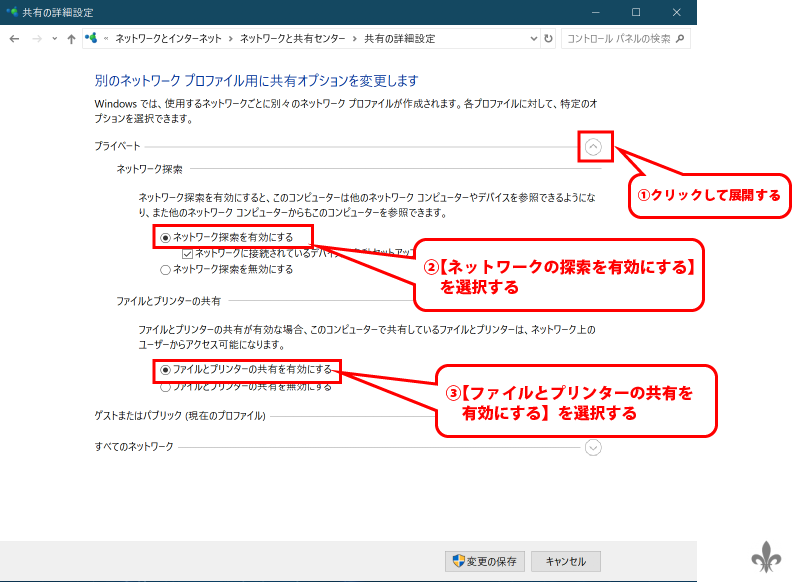
上記と同様に「ゲストまたはパブリック」の右側の矢印をクリックし、展開させます。
【ネットワークの探索を有効にする】と【ファイルとプリンターの共有を有効にする】を選択する。
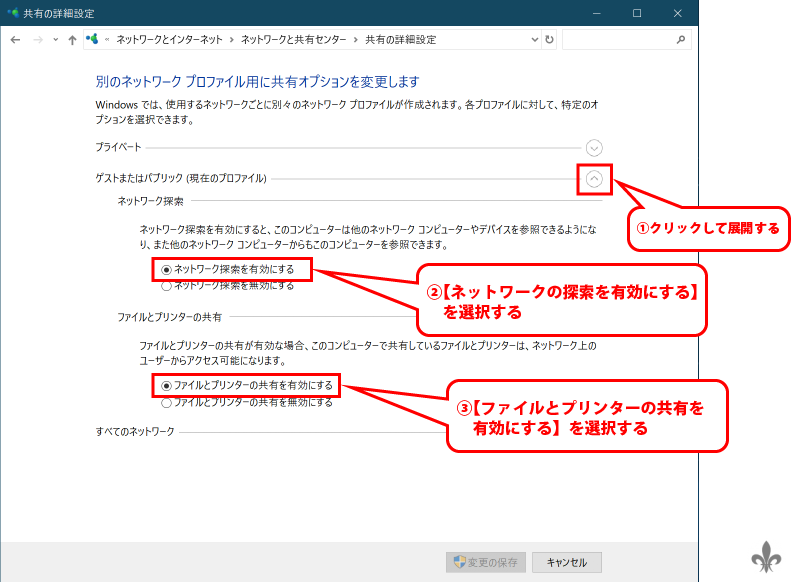
【すべてのネットワーク】の右側の矢印をクリックし、展開させます。
【パブリックフォルダーの共有】で【共有を有効にして、ネットワークアクセスがある場合はパブリックフォル ダー内のファイルを読み書きできるようにする】を選択します。
【パスワード保護共有】は任意で選択してください。
そして、【変更を保存】をクリックして完了です。
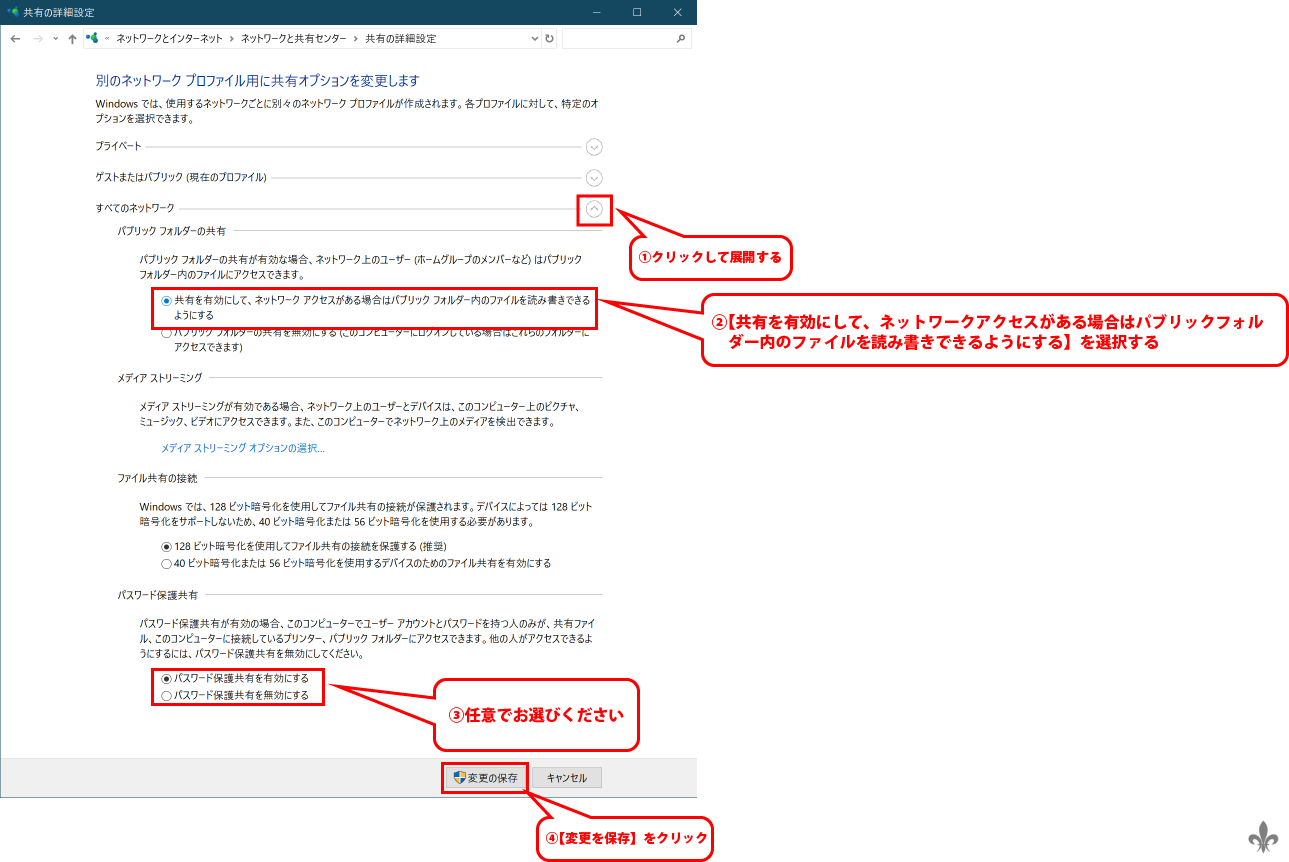
3.ファイヤーウォールの設定を確認する(Windows10側)
※この設定は環境次第で設定を変更してください。
アンリウィルスソフトを入れている場合は、ソフト内で設定する場合がありますが、今回はデフォルトの状態での設定方法になります。
【Windows】キー → 【Windowsシステムツール】 → 【コントロールパネル】をクリック。
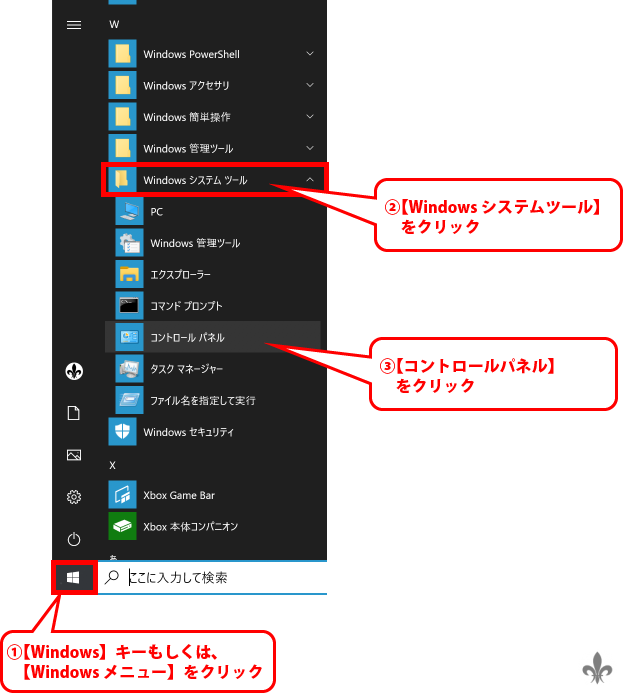
【システムとセキュリティ】をクリック。
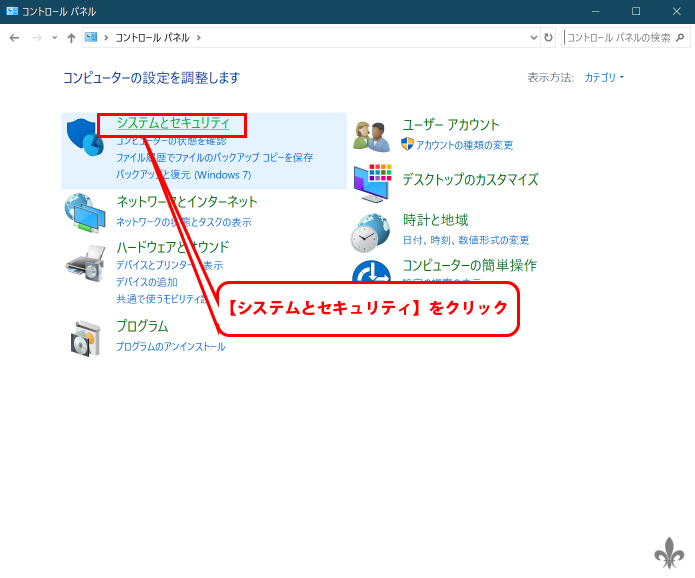
【Windows Defender ファイアウォール】をクリック。
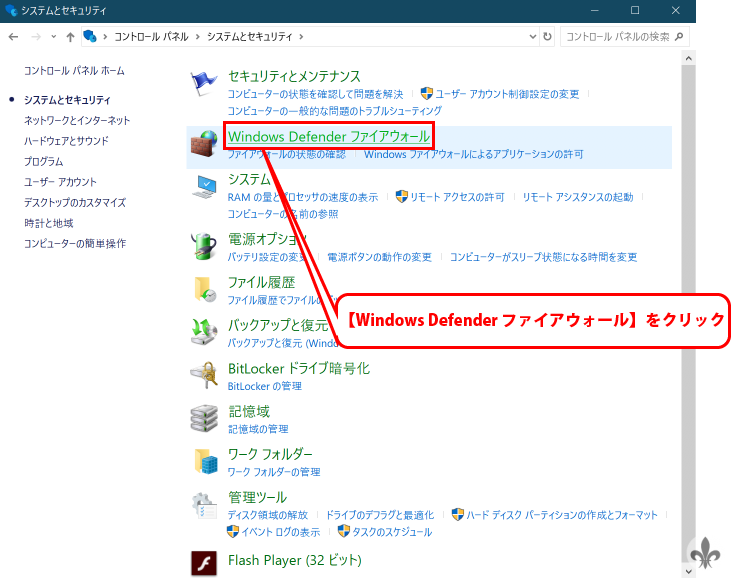
【Windows Defender ファイアウォールの有効化または無効化】をクリック。
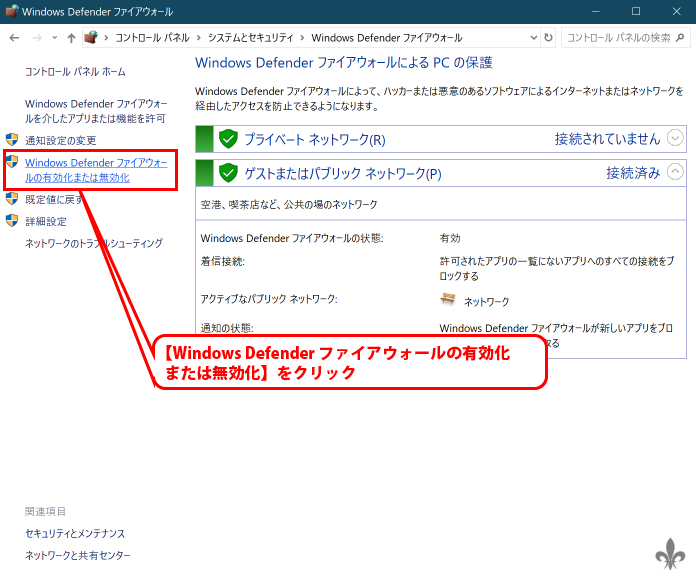
【プライベートネットワークの設定】と【パブリックネットワークの設定】で【Windows Defender ファイアウォール】を無効にするを選択する。
※環境に応じて設定してくだい。
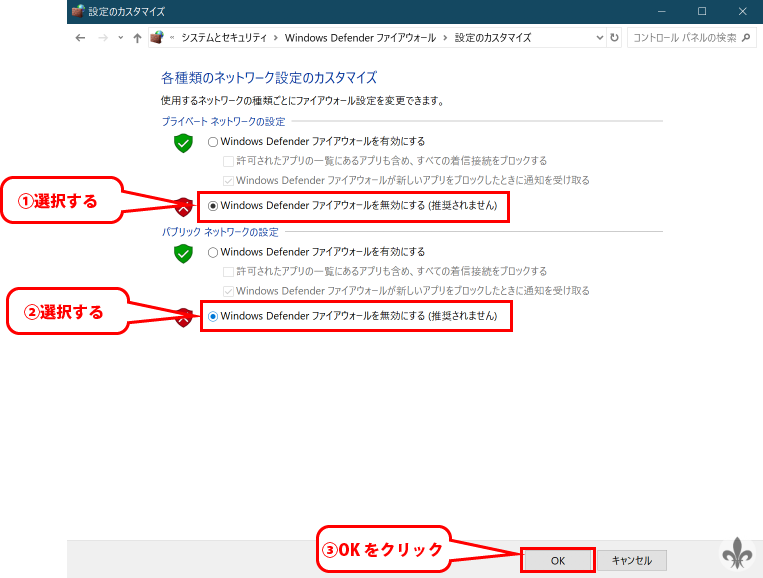
4.Windowsの機能を確認する(Windows10側)
【Windows】キー → 【Windowsシステムツール】 → 【コントロールパネル】をクリック。
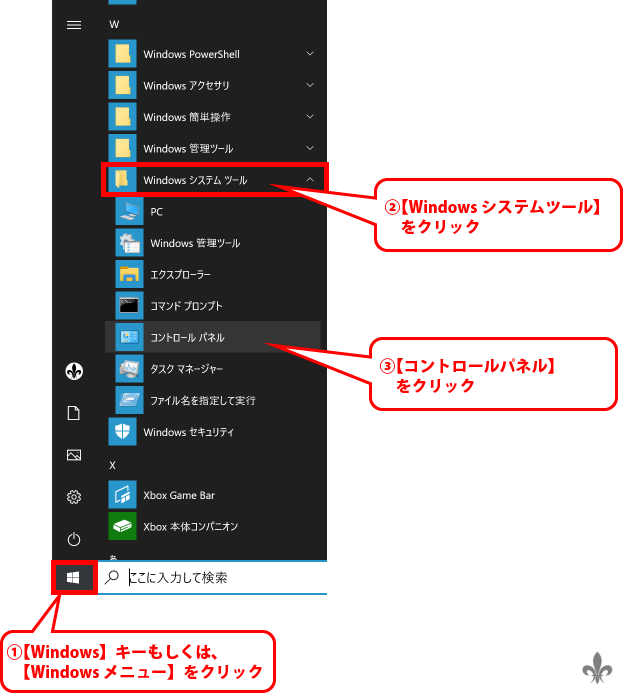
【プログラム】をクリック。
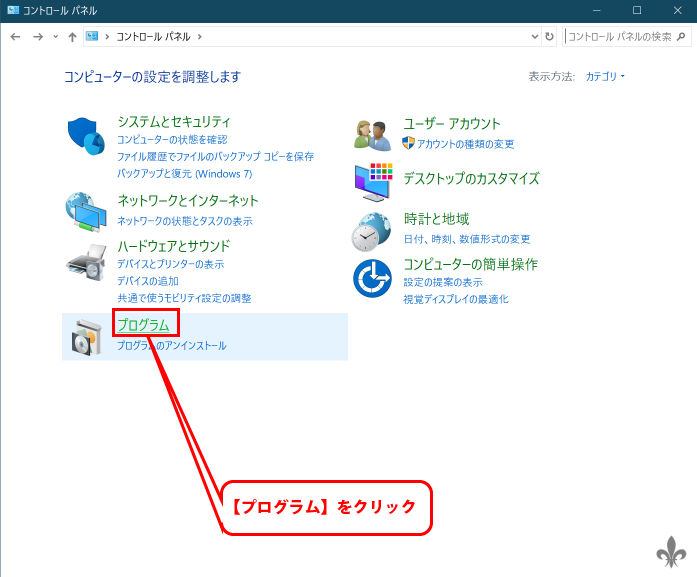
【Windowsの機能の有効化または無効化】をクリック。
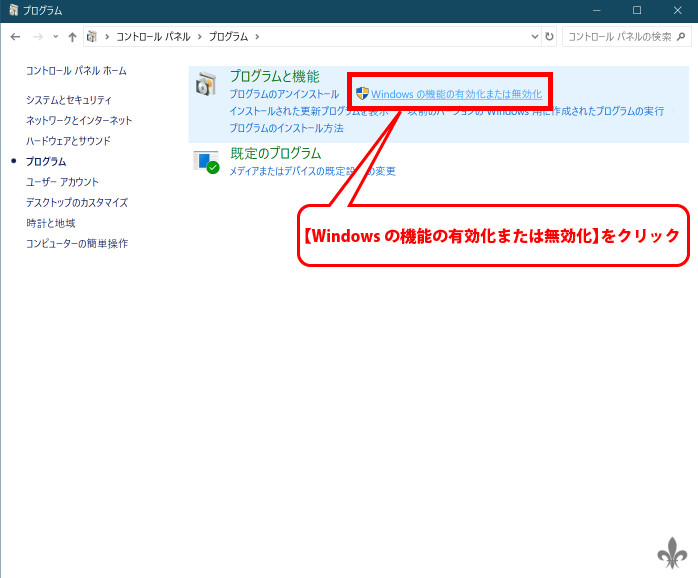
【SMB 1.0/CIFS ファイル共有のサポート】にチェックを入れて【OK】
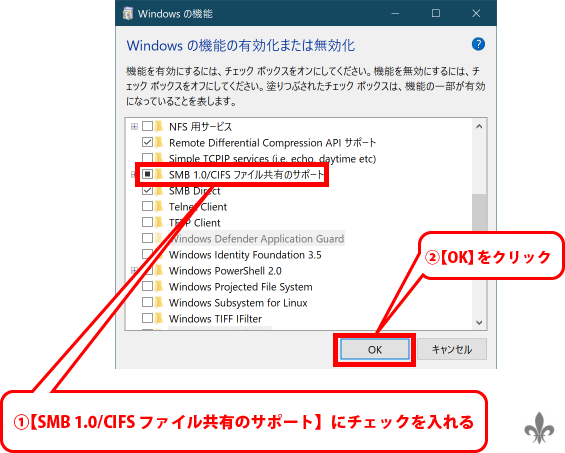
まとめ
私の場合は項目4で繋がるようになりました。
色々調べてみるとWindowsのアップデート(October 2018 Update)が影響しているとの事。
アップデートした時点でセキュリティ強化の一環で【SMB 1.0/CIFS ファイル共有のサポート】のチェックが外れてしまうという事がネットで調べると出てきていました。
Windows10がどんどんアップデートされていかれることで旧バージョンとの互換性がなくなっていっています。
企業側もどこかのタイミングでシステムのリプレースをしなければいけない事は最大の課題ですが、そう簡単にはできませんよね。なにか国の助成金等が出れば一番いいのですが・・・。
少し考えねばいけませんね(^_^;)
最後まで読んでいただき、ありがとうございました(*^^*)
ぜひ、ご参考までに!